Transferir e instalar o Office
Instale as aplicações do Microsoft 365 (tais como o Word, Excel, Outlook e PowerPoint) em até 5 dispositivos por cada utilizador.
Obrigatório:
- tem de ter um plano de email Empresarial Profissional, Premium Security ou Empresarial Enterprise para poder instalar as aplicações do Office através do painel do Email e Office.
- Se já tiver uma versão anterior do Office no seu computador, desinstale-a antes de transferir a nova versão que é fornecida com o plano. Descubra como desinstalar o Office num PC ou desinstalar o Office num Mac.
- Inicie sessão no seu painel do Email e Office:
- Inicie sessão como utilizador com o seu endereço de email e a palavra-passe.
- Inicie sessão como proprietário de conta com o seu nome de utilizador GoDaddy e a palavra-passe.
- Selecione Transferir o Office para abrir a sua conta do Microsoft 365. Poderá ser-lhe solicitado que inicie sessão com o seu endereço de email e a palavra-passe.
- Se for utilizador, aceda à secção Configuração do painel para ver a opção Transferir o Office.
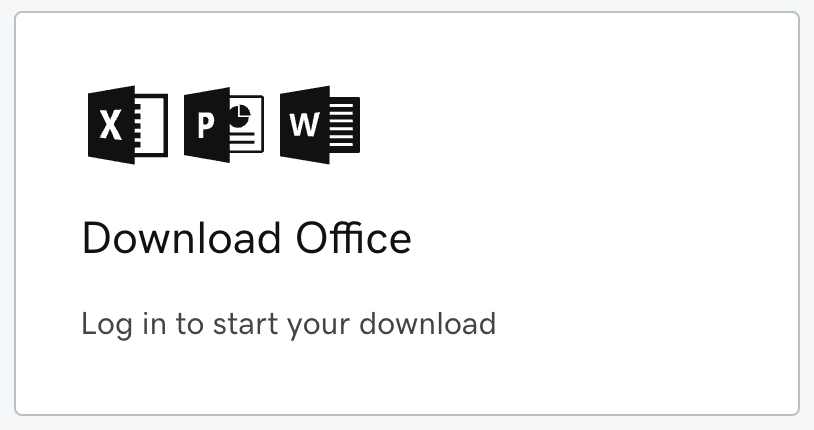
- Clique em Instalar o Office. Terá início a transferência do ficheiro de instalação. Se lhe for pedido, clique em Guardar. Tem de selecionar o seu idioma preferencial e a versão do Office antes de poder começar a instalação.
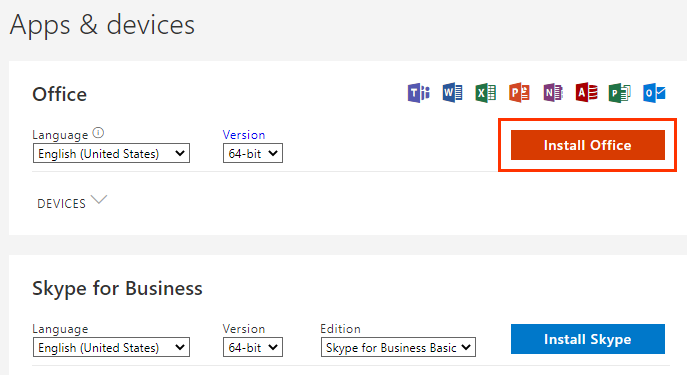
- Após o ficheiro ser transferido, abra-o e siga os passos fornecidos para instalar as suas aplicações do Office.
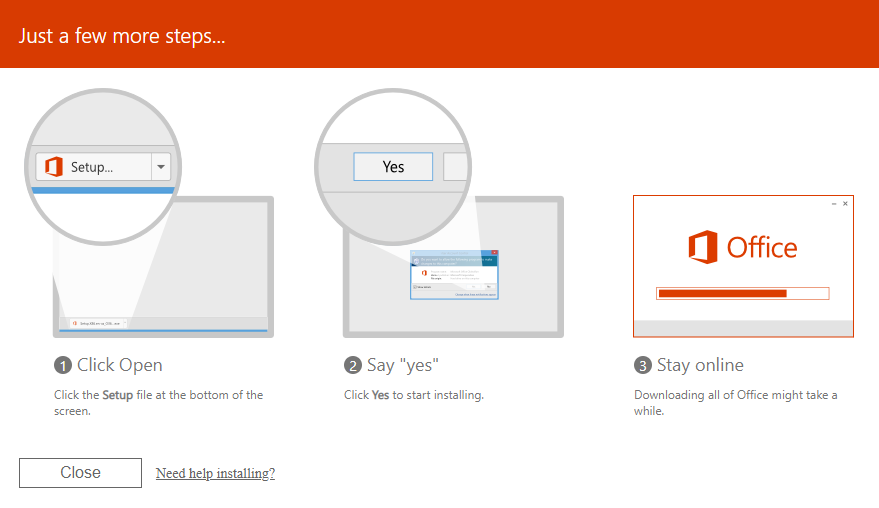
- Ao abrir as suas novas aplicações do Office, inicie uma sessão utilizando o seu endereço de email do Microsoft 365 e a respetiva palavra-passe. Poderá ter de selecionar o seu tipo de conta como Escolar ou Profissional em vez de Pessoal para poder continuar.
Passos relacionados
- Transferir e instalar aplicações do Office para iPhone ou iPad
- Transferir e instalar aplicações do Office para Android
- Verifique o meu número de instalações